在第一部分 后期安装指南DEBIAN 8/9-2016-I 锯 在文件级别(NetworkManager.conf,interfaces,resolv.conf和sources.list)的建议,以及有关如何执行不同级别的维护和操作系统更新的建议。 在第二部分 后期安装指南DEBIAN 8/9-2016 -II 锯 在水平上的建议 按领域分类的软件包(编译和打包,桌面环境和硬件管理)。 在第三部分和最后一部分中,我们将讨论 在水平上的建议 包 按地区分类 如: 音频,视频,Office,驱动程序,插件和Windows互操作性。 一切都是为了优化我们 作业系统(D发行版)GNU Linux DEBIAN,其版本为8 Jessie(稳定)或9 Stretch(测试),或基于此的一种。
推荐: 执行这些步骤时,我仔细观察了控制台消息,并特别小心地接受那些指示 包将被删除...“。
注1: 建议 阅读指南的前两部分,并在执行此第三部分和最后一部分之前,先逐步执行它们。 这是为了防止和最小化可能的程序包冲突。 请记住,它们只是建议。
注2: 第一次 用这个 后期安装指南 推荐 依次安装此列表中的每个软件包,并验证每个软件包的功能 把名字放在盒子里 搜索(搜索) 德拉 DEBIAN Packages官方页面。 该 遵循这些建议s您最终将成为 中级或高级用户,对包装和包装的故障排除有很好的命令。
应用程序和音频驱动程序
aptitude install alsa-base alsa-firmware-loaders alsa-oss alsa-tools alsa-utils alsamixergui volumeicon-alsa paman paprefs pavumeter pulseaudio pulseaudio-module-x11 pulseaudio-utils pulseview pulseaudio-esound-compat ffmpeg2theora ffmpegthumbnailer liboss4-salsa2 sound-icons gstreamer-tools gstreamer0.10-plugins-base gstreamer0.10-plugins-good gstreamer0.10-plugins-bad gstreamer0.10-plugins-ugly gstreamer0.10-alsa gstreamer0.10-pulseaudio gstreamer1.0-clutter gstreamer1.0-plugins-base gstreamer1.0-nice gstreamer1.0-plugins-good gstreamer1.0-plugins-bad gstreamer1.0-plugins-ugly gstreamer1.0-fluendo-mp3 gstreamer1.0-alsa gstreamer1.0-pulseaudio gstreamer1.0-libav gstreamer1.0-vaapi libav-tools如果它是纯DEBIAN 8,请运行:
aptitude install libmatroska6 gstreamer0.10-fluendo-mp3如果它是纯DEBIAN 9,请运行:
aptitude install libmatroska6v5 gstreamer1.0-fluendo-mp3打印和扫描驱动程序及应用
aptitude install system-config-printer-udev cups-driver-gutenprint cups-filters cups-pdf cups-ppdc foomatic-db-compressed-ppds foomatic-db-engine foomatic-db-gutenprint ghostscript-x ghostscript-cups gutenprint-locales openprinting-ppds hannah-foo2zjs hpijs-ppds hplip hplip-gui printer-driver-foo2zjs printer-driver-hpcups printer-driver-hpijs printer-driver-all libsane-dev libsane-extras libsane-extras-dev sane sane-utils colord flex gocr-tk libpng3 libpng12-dev libtiff-tools libtiff-opengl libpaper-utils splix unpaper xsltproc zlibc基本办公室:
aptitude install fonts-arabeyes fonts-freefarsi fonts-lyx fonts-sil-gentium fonts-stix fonts-droid fonts-cantarell fonts-liberation ttf-dejavu fonts-oflb-asana-math fonts-mathjax xfonts-intl-arabic xfonts-intl-asian xfonts-intl-chinese xfonts-intl-chinese-big xfonts-intl-european xfonts-intl-japanese xfonts-intl-japanese-big ttf-dejavu ttf-liberation ttf-marvosym ttf-opensymbol ttf-summersby myspell-es ooo-thumbnaileraptitude install libreoffice libreoffice-base libreoffice-base-drivers libreoffice-gnome libreoffice-avmedia-backend-gstreamer libreoffice-avmedia-backend-vlc libreoffice-help-es libreoffice-gtk libreoffice-l10n-es libreoffice-style-galaxy libreoffice-style-sifr libreoffice-style-oxygen libreoffice-java-common libreoffice-ogltrans libreoffice-pdfimport libreoffice-report-builder-bin如果它是纯DEBIAN 8,请运行:
aptitude install libreoffice-gtk3先进的办公室
aptitude install dia inkscape freemind scribus scribus-template synfigstudio blender librecad umbrello与WINDOWS互操作性的软件包(网络和硬件)
aptitude install cifs-utils fusesmb libpam-smbpass libsmbclient python-smbc smbclient samba-common smbnetfs samba-common-bin disk-manager dosfstools icoutils mtools ntfs-3g ntfs-config如果它是纯DEBIAN 8,请运行:
aptitude install gvfs-fuse与WINDOWS互操作性的软件包(软件)
aptitude install playonlinux cabextract mscompress ttf-mscorefonts-installer在分配32位
aptitude install wine winetricks在分配64位
注意: 我不建议在32位发行版中安装64位酒。
dpkg --add-architecture i386
aptitude update
aptitude install wine winetricks
dpkg --remove-architecture i386
aptitude update免费的Java补充
aptitude install default-jdk icedtea-netx icedtea-plugin openjdk-7-jdk openjdk-7-jre icedtea-7-pluginADOBE隐私补全
aptitude install flashplugin-nonfree以太网应用和控制器-无线
注意: 仅安装您认为适合您的无线接口的设备
aptitude install atmel-firmware
aptitude install firmware-atheros
aptitude install firmware-b43-installer firmware-b43legacy-installer
aptitude install firmware-bnx2 firmware-bnx2x firmware-brcm80211
aptitude install firmware-intelwimax firmware-iwlwifi
aptitude install firmware-libertas libertas-firmware
aptitude install firmware-myricom
aptitude install firmware-netxen
aptitude install firmware-qlogic
aptitude install firmware-ralink firmware-realtek
aptitude install zd1211-firmwareaptitude install mobile-broadband-provider-info modemmanager usb-modeswitch usb-modeswitch-data wvdial ppp pppconfig gnome-ppp kpppaptitude install gkrellmwireless linux-wlan-ng-firmware wifi-radar wireless-tools wpagui wpasupplicant安装NVIDIA视频卡:
aptitude install linux-headers-`uname -r` xorg-server-source
aptitude install nvidia-kernel-common nvidia-kernel-dkms nvidia-xconfig nvidia-settings nvidia-detect nvidia-smi nvidia-support然后运行:
nvidia-xconfig安装ATI视频卡
aptitude install fglrx-driver fglrx-control安装英特尔视频卡
aptitude install intel-gpu-tools i965-va-driver libva-intel-vaapi-driver安装专有视频包后,请重新启动操作系统并测试结果。
注意: 如果在安装专有视频包时无法启动图形环境,则可以通过删除文件内容来解决此问题。 /etc/X11/xorg.conf 然后重启。
在出现问题或改进的情况下安装应用程序和视频驱动程序:
注意: 如果以前没有视频问题,请不要安装任何这些软件包。 首先,请检查每个软件包的用途,以及将其安装在操作系统中是否真的有用,然后逐个安装,重新启动并验证其效果,因为其中任何一个都可能使视频系统和/或整个系统崩溃。一般操作。 如果安装免费视频包无法启动图形环境,则可以通过删除文件内容来解决此问题。 /etc/X11/xorg.conf 然后重启。
aptitude install xserver-xorg-video-all
aptitude install libva-egl1
aptitude install libva-glx1
aptitude install libva-tpi1
aptitude install libva-x11-1
aptitude install libva1
aptitude install libgles1-mesa
aptitude install libgles2-mesa
aptitude install libglw1-mesa
aptitude install libgl1-mesa-glx
aptitude install libgl1-mesa-dri
aptitude install libglapi-mesa
aptitude install libglu1-mesa
aptitude install libegl1-mesa
aptitude install libegl1-mesa-drivers
aptitude install mesa-utils
aptitude install mesa-utils-extra
aptitude install mesa-vdpau-drivers
aptitude install xwayland
aptitude install libva-wayland1
aptitude install libwayland-egl1-mesa
aptitude install ibus-wayland
步骤5:执行最终维护
跑:
update-grub; update-grub2; localepurge; aptitude clean; aptitude autoclean; aptitude remove; aptitude purgerm -f /var/log/*.old /var/log/*.gz /var/log/messages* /var/log/syslog* /var/log/daemon* /var/log/kern*第6步:重新启动系统并体验变化
================================================== ===
我希望这 仔细有选择地收集推荐的包裹 满足他们的需求并允许他们 拥有DEBIAN 8/9操作系统 多很多 完整,稳定和优化。
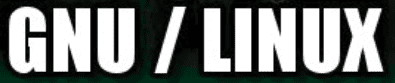

如果您想要一个功能齐全的环境,最好使用带有taskel命令的任务。 对于新用户,这将是最简单的。
而且,如果我们想要Flash和其他非自由程序,则在运行taskel之前,只需添加contrib和非自由存储库即可。
我认为您做得很好,但是刚入门的人会感到有些困惑,并认为Debian和GNU Linux通常很复杂。
这只是一个建议,我再次祝贺您的文章。
我认为第一意见有些愚蠢。 对于新用户来说,这比来自Taringa的复制粘贴命令更好! 准备好系统。 Debian后期安装三部曲不建议新手使用,因为它提供了广泛的软件包,因此,作为GNU / Linux美好世界的新手,您应该了解每个人都可以满足用户的需求。这是关于Linux下的GNu,关于自由和创造力。
关于该指南,我仍然反对您推荐固件和驱动程序专有,但是如果没有选择,那么解决方案将是:不要使用该专有。
的问候!
大雁渠我非常同意你的看法! 运行TaskSel并让操作系统为您做一切,而又不知道它做了什么,这在很大程度上是Windows用户和私有软件的愿景。 在GNU / Linux中,我的想法是,只要我知道它的作用,并且可以逐步进行手动复制,改进和检查,就可以像在Windows中一样进行操作。 盲人,聋哑人没有封闭的盒子!
如果您向潜在的新用户表明他们必须完成整个安装后指南才能拥有功能系统,我向您保证,在大多数情况下,他们将最终摆脱GNU Linux的自由和创造力。
这就是我认为的方法。
举个例子:看看他们在edx.org上教的Linux Foundation课程,他们的方法对新用户来说要简单得多。 现在,由于有不同的意见,我并不是要告诉您,您是Dayane Qu所说的那样愚蠢。
另一方面,在Windows中没有与taskel类似的东西,或者除了更好的见解,我希望您向我展示Windows中的类似东西。
另一方面,通过仅使用主分支(main)的存储库进行默认的Debian安装,系统可以完全正常运行并可以使用。 除了几乎没有支持的硬件。
当您谈论Windows用户和专有软件的愿景时,您攻击的是使用Windows的用户,而我也不是为他们辩护,他们使用Windows是因为他们可能不了解GNU Linux和自由软件的自由和技术优势,但是,在您的指南中给出了安装Nvidia,ADM,java和其他软件的专有软件的说明,如果您想倡导自由软件的自由,则不要在指南中包括这些软件包。 现在,我的笔记本电脑上装有运行Nouveau驱动程序的Nvidia卡,当您进行Debian安装时默认会附带该驱动程序,并且效果很好。
同样,我也没有抨击您的工作,我认为有这样的材料真是太好了,我只是告诉您我对新手有什么更好的看法。
再次向您致以问候和祝贺,免费软件应使我们更加团结。
骇客骇客!
TUTO非常完美...谢谢...和恭喜...
谢谢。 作为一个无知的用户,我遵循了所有步骤,并且没有免费的noveau和nvidia的视频驱动程序无法正常工作。 使用nvidia时,它不能直接启动图形环境,而使用noveau时,屏幕将冻结并停止所有操作(ctrl + alt + del或ctrl + alt + F1都无法执行)。 我回到亲爱的Manjaro,由于grub(在w10的双启动中)反复出现问题,我放弃了他。
下午好,在HP Omen 9 ax15ns笔记本电脑上安装debian 201,唯一给我带来麻烦的是,当我从面板上操作触摸板时,它不会双击(不在按钮上),我不知道自己是否表现得很好,问候
显然这是一个驱动程序问题(驱动程序),请先尝试安装:
硬件管理优化包:
root @ computer:/目录/子目录#apt install acpi acpitool acpi-support fancontrol firmware-linux hardinfo hwdata hwinfo irqbalance iucode-tool laptop-detect lm-sensors lshw lsscsi smart-notifier smartmontools sysinfo xsensors
根@机器:/目录/子目录#apt install intel-microcode
仅适用于英特尔处理器
根@主机:/目录/子目录#apt install amd64-microcode
仅适用于AMD处理器
然后执行命令命令:
根@主机:/目录/子目录#传感器检测
然后在所有选项中按Enter。
然后执行命令命令:
根@主机:/目录/子目录#chmod u + s / usr / sbin / hddtemp
以用户身份测试hddtemp命令:
根@主机:/目录/子目录#hddtemp / dev / sda
重新启动之后,查看固件Linux驱动程序及其各自的微代码是否可以识别触摸板。
读到什么: https://proyectotictac.wordpress.com/guia-universal-para-gnulinux-debian/
我不得不祝贺这本书的作者。
我安装了Debian 9 kde,并从头开始逐步遵循了本指南,Debian非常适合我。 尽管我不得不说我没有安装这里建议的所有内容。 例如,Nvidia图形驱动程序是通过Synaptic安装的。 诸如VirtualBox或Wine之类的某些程序对我完全不感兴趣,因此我将其忽略,也未添加存储库。
我已经使用gdebi软件包安装了一些程序,例如Etcher(准备的那一天,我将不会使用专有软件,但今天我别无选择),但总的来说,我认为,本指南是首先是像我这样的好新手。
非常感谢它的作者的时间和工作。
非常感谢您的朋友,我希望您能为Debian 10制作一个在发布的那一刻的教程,我祝贺您提供了出色的教程
肯定很快!